
윈도우10 갑자기 꺼짐? 완벽 해결 가이드: 원인 분석부터 해결책까지
갑자기 컴퓨터가 꺼져 중요한 작업이 날아가 버린 경험, 한 번쯤은 있으시죠? 특히 윈도우10 사용자라면 갑작스러운 시스템 종료 문제로 골머리를 앓은 적이 있을 것입니다. 이 글에서는 윈도우10 갑자기 꺼짐 현상의 다양한 원인과 효과적인 해결책을 자세히 알아보고, 소중한 데이터를 안전하게 지키는 방법을 제시하겠습니다.
윈도우10 갑자기 꺼지는 현상: 하드웨어 및 소프트웨어 원인 정확히 진단하기
윈도우10이 갑자기 꺼지는 현상, 정말 당황스럽죠? 데이터 손실은 물론이고, 작업 중이던 내용이 모두 날아가 버리는 최악의 상황을 맞이할 수도 있으니까요. 그래서 문제 해결의 첫걸음은 바로 원인 파악입니다. 무작정 해결책을 적용하기 전에, 윈도우10이 갑자기 꺼지는 이유를 정확히 알아야 효과적인 해결책을 찾을 수 있어요. 원인은 크게 하드웨어 문제와 소프트웨어 문제로 나눌 수 있는데요, 각각 어떤 경우가 있는지 자세히 알아보도록 하겠습니다.
하드웨어 문제:
과열: 가장 흔한 원인 중 하나입니다. CPU나 그래픽 카드가 과도한 작업으로 인해 열을 제대로 방출하지 못하고 과열되면, 시스템을 보호하기 위해 갑자기 꺼지는 경우가 많아요. 특히 고사양 게임이나 작업을 오랜 시간 진행할 때 자주 발생하죠. 컴퓨터 내부 청소를 통해 먼지를 제거하고, 쿨러 성능을 확인하는 것이 중요해요. 쿨러의 먼지 제거 및 윤활유 주입도 도움이 될 수 있답니다.
전원 공급 장치(PSU) 문제: 부족한 전력 공급으로 인해 시스템이 불안정해지면서 갑자기 꺼질 수도 있어요. 오래된 PSU는 성능 저하가 발생할 수 있으니, 전력 소모가 많은 부품을 추가하거나, 컴퓨터 사용 시간이 길어졌다면 PSU 교체를 고려해 보는 게 좋겠어요. PSU의 출력이 충분한지 확인하고, 필요하다면 업그레이드를 고려해 보세요.
하드 드라이브/SSD 문제: 하드 드라이브나 SSD에 문제가 생긴 경우에도 갑작스러운 시스템 종료가 발생할 수 있습니다. 특히, 하드 드라이브의 베드섹터(불량섹터) 증가는 시스템 오류를 야기하고, 갑작스러운 꺼짐으로 이어질 수 있어요. 크리스탈디스크인포나 같은 프로그램을 이용하여 하드 드라이브/SSD의 상태를 점검해보는 것이 좋습니다.
램(RAM) 문제: 불량 램은 시스템 불안정의 주요 원인이 될 수 있습니다. 램 오류 발생 시 잦은 시스템 충돌, 블루스크린, 그리고 갑작스러운 꺼짐이 발생할 수 있어요. 윈도우 메모리 진단이나 Memtest86+와 같은 도구를 사용하여 램의 오류를 확인해 보세요.
소프트웨어 문제:
드라이버 문제: 그래픽카드, 사운드카드 등의 드라이버가 오래되었거나 손상된 경우 시스템 충돌을 일으켜 갑자기 꺼질 수 있습니다. 장치 관리자에서 드라이버를 업데이트하거나 재설치해 보세요.
과부하된 시스템: 너무 많은 프로그램을 실행하거나, 백그라운드에서 많은 프로세스가 동작하는 경우 시스템이 과부하되어 꺼질 수 있어요. 필요없는 프로그램을 종료하고, 시스템 리소스 사용량을 모니터링하여 과부하를 방지해야 합니다. 작업관리자를 통해 프로세스를 확인하고, 불필요한 프로그램을 종료해 보세요.
윈도우 업데이트 문제: 윈도우 업데이트 과정에서 오류가 발생하면 갑작스러운 시스템 종료가 발생할 수 있습니다. 업데이트 이후 문제가 발생했다면, 최근 업데이트를 제거해 보는 것도 방법입니다.
바이러스 또는 멀웨어 감염: 악성코드 감염으로 인해 시스템이 불안정해지면 갑자기 꺼질 수 있습니다. 정기적으로 백신 프로그램을 실행하고 최신 업데이트를 유지해야 해요.
윈도우10이 갑자기 꺼지는 현상을 해결하기 위해서는, 위에서 언급된 하드웨어 및 소프트웨어적 원인들을 하나씩 점검하여 문제의 근본 원인을 찾는 것이 가장 중요합니다.
위에 언급된 원인들을 체크리스트처럼 하나씩 확인해 보면서 문제 해결에 접근하면, 원인을 더욱 효율적으로 파악하고 해결할 수 있을 거예요. 무엇보다 자신의 컴퓨터 사용 패턴과 최근 설치 또는 변경 사항을 꼼꼼히 기억하는 것이 도움이 된답니다. 만약 자신이 직접 해결하기 어려운 문제라면, 전문가의 도움을 받는 것도 좋은 방법이겠죠?
✅ 갑자기 꺼지는 윈도우10? 과열이 원인일 수 있습니다! CPU 온도 확인하고 문제 해결하세요.
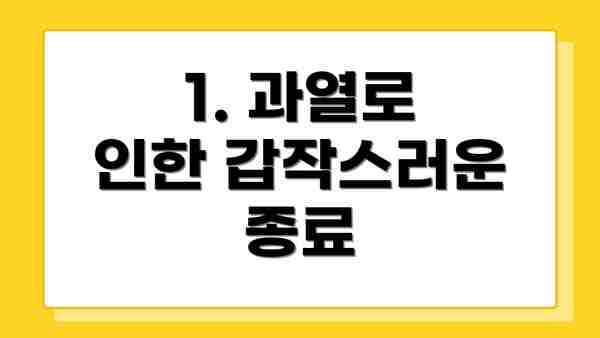
1. 과열로 인한 갑작스러운 종료
컴퓨터 부품, 특히 CPU와 GPU의 과열은 윈도우10이 갑자기 꺼지는 가장 흔한 원인 중 하나입니다. 장시간 게임을 하거나 고사양 작업을 수행할 때 발생하기 쉽습니다. 과열은 시스템의 안정성을 저해하고, 심각한 경우에는 하드웨어 고장으로 이어질 수 있습니다.
- 해결책:
- 컴퓨터 케이스 내부 청소: 먼지를 제거하여 냉각 성능을 향상시킵니다.
- 쿨러 점검: CPU 쿨러와 케이스 팬의 작동 상태를 확인하고, 필요시 교체합니다.
- 서멀구리스 재도포: CPU와 쿨러 사이의 열 전달 효율을 높입니다.
- 과도한 작업 제한: 장시간 고사양 작업을 지양하고, 컴퓨터의 부하를 줄입니다.
2. 하드웨어 고장으로 인한 윈도우10 갑자기 꺼짐
메인보드, RAM, 파워서플라이 등의 하드웨어 고장도 윈도우10이 갑자기 꺼지는 원인이 될 수 있습니다. 특히 파워서플라이는 전력 공급에 직접적인 영향을 미치므로, 파워서플라이의 고장은 갑작스러운 시스템 종료나 블루스크린으로 이어질 가능성이 높습니다.
- 해결책:
- 하드웨어 점검: 컴퓨터 전문가에게 하드웨어 점검을 받아 고장난 부품을 교체합니다.
- 파워서플라이 교체: 파워서플라이가 오래되었거나 용량이 부족한 경우, 새로운 파워서플라이로 교체하는 것이 좋습니다.
3. 드라이버 문제로 인한 시스템 불안정
잘못된 드라이버 설치 또는 드라이버 충돌은 시스템 불안정을 초래하고 윈도우10 갑자기 꺼짐 현상으로 이어질 수 있습니다. 특히 그래픽 카드 드라이버 문제는 블루스크린과 갑작스러운 종료의 주요 원인 중 하나입니다.
- 해결책:
- 드라이버 업데이트: 그래픽 카드, 사운드 카드 등 주요 드라이버를 최신 버전으로 업데이트합니다.
- 드라이버 롤백: 문제가 발생하기 전 버전의 드라이버로 롤백하여 문제를 해결합니다.
- 드라이버 재설치: 문제가 지속되면 드라이버를 완전히 삭제하고 재설치합니다.
4. 소프트웨어 충돌 및 오류
잘못된 소프트웨어 설치 또는 소프트웨어 충돌은 시스템 리소스를 과도하게 소비하여 윈도우10 갑자기 꺼짐 현상을 유발할 수 있습니다. 백그라운드에서 실행되는 프로그램이 너무 많거나, 악성코드 감염 또한 원인이 될 수 있습니다.
- 해결책:
- 불필요한 프로그램 삭제: 사용하지 않는 프로그램을 삭제하여 시스템 부하를 줄입니다.
- 백그라운드 프로그램 제어: 백그라운드에서 실행되는 프로그램을 최소화합니다.
- 바이러스 및 악성코드 검사: 악성코드 감염 여부를 확인하고, 필요시 악성코드를 제거합니다.
5. 전원 설정 문제
잘못된 전원 설정 또한 윈도우10 갑자기 꺼짐 현상의 원인이 될 수 있습니다. 절전 모드 설정이나, 최대 성능으로 설정되어 있어 발생하는 과열로 갑자기 꺼지는 경우도 있습니다.
- 해결책:
- 전원 옵션 설정 확인: 전원 옵션에서 고성능으로 설정되어 있는지 확인하고, 필요에 따라 절전 모드 설정을 조정합니다.
윈도우10 갑자기 꺼짐 현상: 효과적인 해결책 총정리
윈도우10이 갑자기 꺼지는 문제, 정말 답답하시죠? 원인 파악이 최우선이지만, 이제 원인을 알았으니 해결책을 찾아보는 시간입니다! 아래 표는 문제 해결에 도움이 될 만한 효과적인 방법들을 정리한 것이에요. 차근차근 따라 해 보시고, 문제가 해결되길 바랍니다!
| 문제 유형 | 가능한 원인 | 해결 방법 | 추가 확인 사항 |
|---|---|---|---|
| 과열로 인한 갑작스런 종료 | CPU, GPU 과부하, 쿨러 고장, 먼지 쌓임 | * 컴퓨터 내부 먼지 청소를 꼼꼼하게 해주세요. * 쿨러 작동 상태 확인 및 교체 (필요 시) * 과열 방지 프로그램 설치 및 사용 (예: HWMonitor) * CPU/GPU 사용률 모니터링 및 필요시 작업량 감소 * 컴퓨터 주변 공기 순환 확인 | 컴퓨터 온도 모니터링 프로그램을 통해 온도를 확인해 보세요. 특히 CPU와 GPU 온도가 90도 이상으로 치솟는지 확인해 주세요. |
| 전원 공급 문제 | 전원 공급 장치(PSU) 불량, 전원 케이블 접촉 불량, 전압 불안정 | * 전원 케이블 연결 상태 확인 및 재 연결 * 전원 공급 장치(PSU)의 출력 전압 확인 (전문가의 도움 필요할 수 있음) * 안정적인 전원 공급 장치 사용 * 예비 전원 장치를 이용하여 확인 * 다른 콘센트 사용해 보기 | 전원 공급 장치의 용량이 시스템 요구 사항을 충족하는지 확인하세요. 정전기 발생 여부도 확인해야 합니다. |
| 드라이버 문제 | 그래픽 카드 드라이버, 기타 장치 드라이버 충돌 또는 손상 | * 그래픽 카드 드라이버 업데이트 또는 재설치 * 최신 드라이버를 제조사 웹사이트에서 다운로드하세요. * 장치 관리자를 통해 드라이버 업데이트/재설치 * 시스템 복원을 통해 이전 상태로 돌아가기 | ‘장치 관리자’에서 오류가 표시되는 장치가 있는지 확인하고, 드라이버를 업데이트하거나 재설치 해보세요. |
| 소프트웨어 충돌 | 프로그램 충돌, 바이러스 및 악성코드 감염 | * 최근 설치한 프로그램 제거 * 바이러스 검사 및 악성코드 제거 * 윈도우 업데이트 확인 및 설치 * 불필요한 백그라운드 프로그램 종료 | 최근 설치한 프로그램이나 업데이트 후 문제가 발생했는지 확인해 보세요. 안전 모드로 부팅하여 문제가 지속되는지 확인해 보세요. |
| 하드웨어 문제 | 메모리(RAM) 불량, 하드디스크(HDD/SSD) 오류, 마더보드 문제 | * 메모리 테스트 프로그램 실행 (예: MemTest86) * 하드디스크 오류 검사 (chkdsk 명령어 사용) * 하드웨어 점검 (전문가의 도움 필요) | 메모리, 하드디스크 등의 하드웨어 문제는 전문가의 도움이 필요할 수 있습니다. 데이터 백업을 먼저 해두는 것이 중요해요! |
| 윈도우 시스템 파일 손상 | 시스템 파일 손상, 레지스트리 오류 | * 시스템 파일 검사기 (SFC) 실행 * DISM 명령어 사용하여 이미지 복구 * 윈도우 재설치 (최후의 수단) | 시스템 파일 검사기 실행 후에도 문제가 지속된다면, 윈도우 재설치를 고려해야 할 수 있어요. 데이터 백업은 필수입니다! |
위에 나열된 방법들을 하나씩 시도해 보세요. 만약 문제가 해결되지 않으면, 좀 더 전문적인 도움이 필요할 수 있습니다. 컴퓨터 수리 전문 업체에 문의하는 것을 고려해 보세요. 항상 중요하다는 것을 잊지 마세요!
결론: 윈도우10 갑자기 꺼짐 문제 해결 완벽 정리! 이제 안녕!
자, 이제 윈도우10 갑자기 꺼지는 문제의 원인 분석부터 해결책까지 살펴보았어요. 여러분의 소중한 시간과 데이터를 앗아가는 이 짜증나는 문제, 이제 제대로 해결해 보셨나요? 혹시 아직도 컴퓨터가 예고 없이 꺼진다면, 다시 한번 앞서 설명드린 내용들을 차근차근 확인해 보세요.
여러분의 문제 해결을 위해, 핵심 내용을 다시 한번 정리해 드릴게요. 이 글을 통해 윈도우10 갑자기 꺼짐 현상을 완벽히 해결하셨길 바랍니다!
문제 해결의 핵심은 원인 파악에 있어요. 하드웨어 문제인지, 소프트웨어 문제인지, 혹은 과열 문제인지 정확하게 진단하는 것이 중요해요. 원인을 모르고 해결책을 적용하면 시간만 낭비하게 될 수 있으니까요!
하드웨어 문제 의심 시, 먼저 전원 공급 장치, RAM, CPU 온도 등을 체크해 보세요. 필요하다면 전문가의 도움을 받는 것도 좋은 방법이에요. 부품 교체가 필요할 수도 있으니까요.
소프트웨어 문제 의심 시, 최신 드라이버 설치 여부, 최근 설치한 프로그램, 시스템 파일 손상 여부 등을 꼼꼼히 확인하고 필요에 따라 시스템 복원이나 재설치도 고려해 보세요. 백업은 필수입니다!
과열 문제 의심 시, 컴퓨터 내부 청소와 쿨러 점검은 필수예요. 먼지가 많이 쌓이면 발열이 심해질 수 있으므로 정기적인 청소를 잊지 마세요.
윈도우 업데이트는 꾸준히 해주세요. 생각보다 많은 문제들이 업데이트를 통해 해결될 수 있어요. 윈도우 업데이트는 꼭 최신 버전으로 유지하는 게 중요합니다.
모든 문제 해결 후에도 갑자기 꺼짐 현상이 지속된다면, 마지막으로 윈도우 재설치를 고려해 보세요. 이는 모든 소프트웨어 문제를 해결하는 가장 확실한 방법이에요. 하지만, 소중한 데이터 백업은 반드시 먼저 해두세요! 데이터 손실은 정말 힘들잖아요.
결론적으로, 윈도우10 갑자기 꺼짐 문제는 체계적인 원인 분석과 단계별 해결책 적용을 통해 충분히 해결 가능합니다. 이 가이드가 여러분의 컴퓨터 문제 해결에 도움이 되었기를 바랍니다. 이제 더 이상 갑작스런 꺼짐으로 당황하지 않으셔도 돼요! 편안하게 컴퓨터를 사용하세요!
자주 묻는 질문 Q&A
Q1: 윈도우10이 갑자기 꺼지는 가장 흔한 원인은 무엇인가요?
A1: 가장 흔한 원인은 과열입니다. CPU나 GPU 과부하, 쿨러 고장, 먼지 쌓임 등으로 인해 과열되면 시스템 보호를 위해 갑자기 꺼질 수 있습니다.
Q2: 윈도우10 갑자기 꺼짐 현상을 해결하기 위해 가장 먼저 해야 할 일은 무엇인가요?
A2: 문제의 근본 원인을 파악하는 것이 중요합니다. 하드웨어(과열, 전원 공급 장치, 하드 드라이브 등) 문제인지, 소프트웨어(드라이버, 바이러스, 시스템 과부하 등) 문제인지 정확히 진단해야 효과적인 해결책을 찾을 수 있습니다.
Q3: 하드웨어 문제가 의심될 때 어떤 부분을 점검해야 하나요?
A3: 전원 공급 장치(PSU), RAM, CPU/GPU 온도 등을 점검해야 합니다. 쿨러 작동 상태와 컴퓨터 내부 먼지도 확인하고, 필요시 전문가의 도움을 받아 부품 교체를 고려해야 합니다.
이 콘텐츠의 무단 사용은 저작권법에 위배되며, 이를 위반할 경우 민사 및 형사상의 법적 처벌을 받을 수 있습니다. 무단 복제, 배포를 금지합니다.
※ 면책사항: 위 본문 내용은 온라인 자료를 토대로 작성되었으며 발행일 기준 내용이므로 필요 시, 최신 정보 및 사실 확인은 반드시 체크해보시길 권장드립니다.

